Для чего нужна оперативная память в компьютере. Оперативная память
Оперативная память является одним из главных компонентов компьютера, без нее работа системы невозможна. Объем и характеристики установленной в системе оперативной памяти напрямую влияют на скорость работы компьютера. Давайте выясним на простом потребительском уровне, какая она бывает и зачем вообще нужна в компьютере.
Как уже понятно из названия, оперативная память компьютера или ОЗУ (оперативное запоминающее устройство) на компьютерном жаргоне «оперативка», а так же просто «память» служит для оперативного (временного) хранения данных необходимых для работы. Однако такое объяснение не до конца понятно, что значит временного и зачем их хранить в оперативке, когда есть жесткий диск.
Тут мы подошли к принципиальному различию в устройстве и назначении этих двух подсистем компьютера. В статье посвященной жесткому диску мы уже затрагивали этот вопрос и для большего понимания вопроса рекомендуем вам ознакомиться с ней. Здесь более подробно рассмотрим вопрос именно со стороны оперативной памяти компьютера. Поскольку материал предназначен начинающим пользователям компьютера и людям желающим разобраться более подробно в его устройстве, мы не будем углубляться в стандарты, технические реализации различных видов оперативки и другие сложные технические моменты, интересные только инженерам, а рассмотрим данный вопрос с позиций обычного человека.
Проще всего ответить на вопрос, что значит для временного хранения данных. Конструкция оперативной памяти выполнена таким образом, что данные в ней сохраняются только, пока на нее подается напряжение, поэтому она является энергозависимой памятью в отличие от жесткого диска. Выключение компьютера, перезагрузка очищают оперативную память и все данные, находящиеся в ней в этот момент удаляются. Даже кратковременный перебой в подаче напряжения на планки памяти способен обнулить их или вызвать повреждение отдельной части информации. Другими словами оперативная память компьютера хранит загруженные в нее данные максимум в пределах одного сеанса работы компьютера.
Вторая часть вопроса, зачем она вообще нужна немного труднее для понимания. Тут уже необходимо хотя бы в общих чертах представлять себе устройство компьютера, поэтому советуем ознакомиться с этой статьей , а так же взаимодействие различных компонентов, между собой рассказанное в материале посвященном материнской плате компьютера.
Итак, оперативная память служит буфером между центральным процессором и винчестером. Жесткий диск энергонезависимый и хранит всю информацию в компьютере, но расплатой за это является его медленная скорость работы. Если процессор брал бы данные напрямую с жесткого диска компьютера, он работал бы как черепаха. Решением данной проблемы служит применение дополнительного буфера между ними в виде оперативной памяти.
Память энергозависима и требует подачи постоянного питания для своей работы, зато она в разы быстрее. Когда процессору требуются какие то данные, эти данные считываются с винчестера и загружаются в оперативку и все дальнейшие операции с ними происходят в ней. По завершении работы с ними, если результаты нужно сохранить, то они отправляются обратно на жесткий диск для записи на него, а из оперативной памяти они удаляются, чтобы освободить место для других данных. Если результаты сохранять не нужно, оперативная память компьютера просто очищается.
Так в сильно упрощенном виде выглядит их взаимодействие. Помимо центрального процессора информация из ОЗУ может потребоваться и другим компонентам, например, видеокарте . Естественно одновременно в памяти хранится множество данных, поскольку все программы, которые вы запускаете или открываемые вами файлы загружаются в нее. Файлы браузера , через который вы смотрите сейчас этот сайт, а так же сама интернет-страница находятся именно в оперативной памяти.
Стоит отметить, что данные с жесткого диска именно копируются в оперативку, поэтому пока изменения сделанные с ними не будут сохранены обратно на диск, там будет оставаться их старая версия. Именно по этой причине открыв, например вордовский файл и внеся в него какие то изменения в редакторе, вам требуется в конце выполнить сохранение, при этом файл загружается обратно на жесткий диск и перезаписывает хранящийся там.
Различные компоненты компьютера взаимодействуют между собой не напрямую, а через различные интерфейсы, так для обмена информацией между процессором и ОЗУ используется системная шина.

Производительность всего компьютера зависит от скорости работы всех его составляющих и самое медленное из них будет бутылочным горлышком тормозящим работу всей системы. Появление оперативной памяти существенно увеличило скорость работы, но не решило всех проблем. Во-первых, скорость работы ОЗУ не идеальна, а во-вторых соединительные интерфейсы тоже имеют ограничения по пропускной способности.
Дальнейшее развитие техники привело к тому, что в устройства требующие высокой скорости обработки данных стали встраивать собственную память, этим устраняются издержки на передачу данных туда-обратно и обычно в таких случаях используется более скоростная память чем в применяемая в ОЗУ. Примером может служить видеоадаптер, встроенный кэш центрального процессора и так далее. Даже многие винчестеры имеют сейчас свой внутренний высокоскоростной буфер, позволяющий ускорить операции чтения/запись. Ответ на вопрос, почему эта высокоскоростная память не используется сейчас в качестве оперативной очень простой, некоторые технические сложности, но главное ее дороговизна.
Применительно к типичным компьютерам, оперативная память выпускается в виде модулей, устанавливаемых в специальный разъем материнской платы. Размеры и форма зависят от применяемого стандарта, но в общем случае выглядит примерно как на рисунке.

Однако модули памяти с высокими скоростными характеристиками и ориентированные на высокопроизводительную компьютерную систему или разгон, могут существенно отличаться внешним видом от своих рядовых собратьев. Производители могут устанавливать различные дополнительные элементы, например радиаторы для улучшения охлаждения и повышения стабильности работы на высоких частотах. Примером может служить данный модуль производства компании OCZ с установленным радиатором на тепловой трубке.

Виды оперативной памяти
На данный момент времени, существует два типа памяти возможных к применению в качестве оперативной памяти в компьютере. Оба представляют собой память на основе полупроводников с произвольным доступом. Другими словами, память позволяющая получить доступ к любому своему элементу (ячейке) по её адресу.
Память статического типа
SRAM (Static random access memory) - изготавливается на основе полупроводниковых триггеров и имеет очень высокую скорость работы. Основных недостатков два: высокая стоимость и занимает много места. Сейчас используется в основном для кэша небольшой емкости в микропроцессорах или в специализированных устройствах, где данные недостатки не критичны. Поэтому в дальнейшем мы её рассматривать не будем.
Память динамического типа
DRAM (Dynamic random access memory) - память наиболее широко используемая в качестве оперативной в компьютерах. Построена на основе конденсаторов, имеет высокую плотность записи и относительно низкую стоимость. Недостатки вытекают из особенностей её конструкции, а именно, применение конденсаторов небольшой емкости приводит к быстрому саморазряду последних, поэтому их заряд приходится периодически пополнять. Этот процесс называют регенерацией памяти, отсюда возникло и название динамическая память. Регенерация заметно тормозит скорость ее работы, поэтому применяют различные интеллектуальные схемы стремящиеся уменьшить временные задержки.
Развитие технологий идет быстрыми темпами и совершенствование памяти не исключение. Компьютерная оперативная память, применяемая в настоящее время, берет свое начало с разработки памяти DDR SDRAM. В ней была удвоена скорость работы по сравнению с предыдущими разработками за счет выполнения двух операций за один такт (по фронту и по срезу сигнала), отсюда и название DDR (Double Data Rate). Поэтому эффективная частота передачи данных равна удвоенной тактовой частоте. Сейчас ее можно встретить практически только в старом оборудовании, зато на её основе была создана DDR2 SDRAM.
В DDR2 SDRAM была вдвое увеличена частота работы шины, но задержки несколько выросли. За счет применения нового корпуса и 240 контактов на модуль, она обратно не совместима с DDR SDRAM и имеет эффективную частоту от 400 до 1200 МГц.
Сейчас наиболее распространённой памятью является третье поколение DDR3 SDRAM. За счет технологических решений и снижения питающего напряжения удалось снизить энергопотребление и поднять эффективную частоту, составляющую от 800 до 2400 МГц. Несмотря на тот же корпус и 240 контактов, модули памяти DDR2 и DDR3 электрически не совместимы между собой. Для защиты от случайной установки ключ (выемка в плате) находится в другом месте.
DDR4 является перспективной разработкой, которая в ближайшее время придет на смену DDR3 и будет иметь пониженное энергопотребление и более высокие частоты, до 4266 МГц.
Наряду с частотой работы, большое влияние на итоговую скорость работы оказывают тайминги. Таймингами называются временные задержки между командой и её выполнением. Они необходимы, чтобы память могла «подготовиться» к её выполнению, в противном случае часть данных может быть искажена. Соответственно, чем меньше тайминги (латентность памяти) тем лучше и следовательно быстрее работает память при прочих равных.
Различных таймингов существует много, но обычно выделяют четыре основных:
- CL (CAS Latency) - задержка между командой на чтение и началом поступления данных
- T RCD (Row Address to Column Address Delay) - задержка между подачей команды на активацию строки и командой на чтение или запись данных
- T RP (Row Precharge Time) - задержка между командой закрытия строки и открытием следующей
- T RAS (Row Active Time) - время между активацией строки и её закрытием
Указываются обычно в виде строки цифр разделенных дефисом, например 2-2-3-6, если указывается только одна цифра, то подразумевается параметр CAS Latency. Это позволяет сравнить скорость работы различных модулей и объясняет разницу в стоимости казалось бы одинаковых планок.
Кстати, обычно чем больше объем модуля, тем больше тайминги, поэтому взять две планки по 2 Гб может оказаться выгоднее, чем одну на 4 Гб. К тому же использование нескольких одинаковых планок памяти активирует многоканальный режим работы, что обеспечивает дополнительное увеличение быстродействия. Справедливости ради нужно отметить, что в настоящее время влияние таймингов на производительность несколько снизилось из-за повсеместного увеличения объема кэша на основе высокоскоростной памяти статического типа интегрированного в современные процессоры.
Какой объем оперативной памяти использовать
Количество памяти, которое можно установить в компьютер зависит от материнской платы. Объем памяти ограничивается как физически количеством слотов для её установки, так и в большей мере программными ограничениями конкретной материнской платы или установленной операционной системы компьютера.
В общем случае для просмотра интернета и работы в офисных программах достаточно 2 Гб, если вы играете в современные игры или собираетесь активно редактировать фотографии, видео или использовать другие требовательные к объему памяти программы, то объем установленной памяти следует повысить как минимум до 4 Гб.
Следует иметь в виду, что в настоящее время операционные системы Windows выпускаются в двух вариантах: 32-битная (x32) и 64-битная (x64). Максимальный объем доступный операционной системе в 32-битных версиях в зависимости от различных комбинаций комплектующих примерно от 2,8 до 3,2 Гб, то есть даже если вы установите в компьютер 4 Гб, система будет видеть максимум 3,2 Гб. Причина этого ограничения появилась на заре появления операционных систем, когда о таких объемах памяти никто даже в самых радужных мечтах бы не подумал. Существует способы позволить 32-битной системе работать с 4 Гб памяти, но это все «костыли» и не на всех конфигурациях работают.
Так же Windows 7 Начальная \ Starter имеет только 32-битную версию и ограничена максимальным объемом оперативной памяти в 2 Гб.
Таких проблем не испытывают 64-битные версии операционной системы, например Windows 7 Домашняя базовая поддерживает до 8 Гб, а Домашняя расширенная до 16 Гб. Если вам вдруг и этого мало, милости просим воспользоваться версиями Профессиональная, Корпоративная или Максимальная, где можно установить до 192 Гб памяти, главное материнскую плату, куда все это богатство поставите найти не забудьте и чтобы вам еще денег хватило.
Как узнать какая оперативная память стоит в компьютере
Существует два способа определить тип и характеристики установленной в компьютере памяти. Можно посмотреть эти данные на стикере наклеенном самом модуле, правда его наверняка придется вынуть из слота, иначе вы вряд ли что-либо увидите. Если стикер с информацией отсутствует или не читаем, то тип DDR памяти можно определить по количеству контактов и расположению ключа (выемки) на планке. Воспользуйтесь для этого нижеприведенным рисунком.

Другой способ узнать исчерпывающую информацию о характеристиках и режиме работы оперативной памяти, воспользоваться какой-нибудь программой, показывающей информацию о системе. Рекомендуем воспользоваться бесплатной программой CPU-Z показывающей, в том числе характеристике и режим работы памяти.

На вкладке Memory отображается тип установленной в компьютере оперативной памяти, её объем, режим работы и используемые тайминги. Вкладка SPD показывает все характеристики конкретного модуля памяти установленного в выбранный слот.
Что такое SPD
В каждом современном модуле памяти содержится специальная микросхема называемая SPD. Данная аббревиатура расшифровывается как Serial Presence Detect и в эту микросхему производитель записывает всю информацию о данном модуле включая объем, маркировку, производителя, серийный номер, рекомендованные задержки и некоторую другую информацию. Во время начальной загрузки компьютера эта информация считывается BIOS из микросхемы SPD и в соответствии с указанными настройками, выставляется режим работы памяти.
Последнее, что стоит знать начинающему пользователю, что существует буферизованная (registered) и ECC-память. Оперативная память с поддержкой ECC (Error Checking and Correction) позволяет исправлять некоторые возникающие в процессе передачи данных ошибки. Модули буферизованной памяти содержат встроенный буфер определенного размера, повышающий надежность и снижающий нагрузку на контролер памяти. Оба этих типа памяти предназначены для применения в рабочих станциях и серверах и в персональных компьютерах не используются.
Перед выбором оперативной памяти для компьютера нужно чётко понимать что это такое вообще.
Зачем «подтягиваются» ? Почему сразу не брать их с жёсткого диска? Дело в том, что оперативка работает во много раз быстрее, чем даже SSD-диск.
Какие данные могут скоро понадобиться процессору определяет сама операционная система , автоматически. Она очень умная, чтоб о ней не говорили.
Типы ОЗУ
Когда по земле ещё ходили мамонты оперативка делилась на SIMM и DIMM - сразу забудьте об этих типах ОЗУ, их уже давно не выпускают и не используют.
Потом изобрели DDR (2001 год). Ещё встречаются компьютеры с таким типом памяти. Главное отличие от DDR2 и DDR3 - количество контактов на плате памяти DDR, их всего 184 штуки. Такой тип ОЗУ работает гораздо медленнее своих современных собратьев (DDR2 и DDR3).
В DDR2 (2003 год) большее число контактов (240 штук), благодаря этому расширилось количество потоков данных и заметно ускорилась передача информации к процессору . Максимальная частота DDR2 составляет 1066 МГц.
DDR3 (2007 год) - это самый распространённый тип оперативной памяти в современных компьютерах. Тут оставили количество контактов в покое (240 штук), но сделали их электрически несовместимыми. Максимальная частота DDR3 – 2400 МГц. Ещё этот тип памяти отличается меньшим энергопотреблением и большей пропускной способностью.
DDR3 получилась быстрее DDR2 на 15-20 %.
Планки DDR2 и DDR3 имеют разное расположение «ключа» , они не взаимозаменяемы…
Форм-фактор планок оперативки
Планки оперативной памяти для ноутбуков (SODIMM) и стационарных компьютеров (SDRAM) разные по размеру и внешнему виду. Для ноутов они выглядят так…

…а для стационарных домашних компьютеров, примерно так…

На этом их отличия (в основном) и заканчиваются. Характеристики, которые нужно знать для выбора оперативной памяти, у этих двух видов абсолютно одинаковы.
Объём оперативной памяти
В прошлом веке объём оперативной памяти измерялся в килобайтах и мегабайтах (даже смешно вспоминать). Сегодня - в гигабайтах.
Этот параметр определяет сколько временной информации влезет в чип оперативки. Тут всё относительно просто. Сама Windows при своей работе потребляет около 1 Гб памяти, поэтому её должно быть больше в компьютере.
2 Гб - может хватить для бюджетного компьютера (фильмы, фотки, Интернет)
4 Гб - подойдёт для более требовательных программ, игр на средних и максимальных настройках качества
8 Гб - «потянут» тяжелые игры на максимальных настройках качества или очень требовательные к памяти программы *DANCE*
16 Гб - будут «летать» самые новые современные и тяжёлые игры, а также специальные профессиональные программы-монстры *bb.* *gamer.*
32 Гб - Вам некуда девать деньги? Перешлите их мне. %)
Очень важно учитывать, что обычные 32-битные операционные системы Windows «не видят» памяти более 3 Гб и соответственно не используют её. Если Вы купите более 3 Гб оперативки - ОБЯЗАТЕЛЬНО устанавливайте 64-битную систему.
Частота оперативной памяти
Неопытные пользователи часто при выборе оперативки ограничиваются её объёмом, но частота памяти не менее важна. Она определяет с какой скоростью будет осуществляться обмен данными с процессором .
Современные обычные процессоры работают на частоте 1600 МГц. Соответственно и память желательно покупать с такой частотой, не выше (можно 1866 МГц). Отличие 1333 МГц от 1600 МГц практически незаметны «на глаз» .
Что касается планок памяти с частотой 2133 МГц и выше - они сами стоят диких денег, для их полноценной работы нужны специальные материнские платы, которые стоят дикие деньги, а самое главное, что нужен процессор с разблокированным множителем (поддерживающий разгон), который стоит… .
При этом всё это безобразие будет сильно греться (нужна мощная охлаждающая система (желательно водяная), которая стоит…) и потреблять много энергии. Это выбор сумасшедших геймеров.
Кстати, прирост производительности компьютера при таком разгоне будет составлять всего от 10 до 30%, а денег потратите в три раза больше. Оно Вам надо?
Тайминг оперативной памяти
«Страшный» параметр оперативной памяти о котором мало кто знает и который редко учитывают при выборе памяти, а вот и зря.
Латентность (тайминг) - это временная задержка сигнала. Измеряется она в тактах. Тайминги могут принимать значения от 2 до 13. От них зависит пропускная способность участка «процессор-память» и, как следствие, быстродействие системы, правда совсем чуть-чуть.
Чем ниже значение тайминга, тем быстрее работает оперативная память . Например я приобрёл память со значениями таймингов 9-9-9-24, но есть и шустрее, конечно.
Тайминги оперативной памяти можно корректировать в БИОС при разгоне системы (не рекомендуется это делать неопытным пользователям).
И в завершении статьи, как и обещал в начале, расскажу…
Как правильно устанавливать оперативную память в компьютер
Перед процедурой надо обязательно выключить компьютер и отсоединить шнур питания от системного блока.
Никаких настроек, после установки памяти, производить в системе не нужно. Система сама её опознает и начнёт использовать.
Легче всего память устанавливать в ноутбук (бывает труднее открыть заднюю крышку). В ноутах оперативка находится в горизонтальном положении, лежит.
Просто приподнимаем и вытягиваем её из пазов, вставляем новую до упора. Замок на планке (прорезь) не даст Вам ошибиться при установке…

В стационарных компьютерах этот процесс «капельку» сложнее. Память стоит вертикально к материнской плате и зажата защёлками.
Для изъятия планки достаточно развести эти защёлки в стороны и она сама «выпрыгнет» из слота. Установка тоже займёт у Вас 2 секунды - поднесите планку к слоту, согласуйте замок (прорезь) на планке с перемычкой в слоте и вставьте до упора (услышите щелчок - это защёлки зажмут планку).
Очень важно не перепутать щелчок зажимов с хрустом проломленной материнской платы.
На этом видео подробно показан этот процесс…
Двухканальный режим памяти
Устанавливать планки тоже нужно определённо, чтоб они работали в двухканальном режиме. Обычно слоты для памяти на материнской плате окрашены в два цвета - это и есть каналы…

Таким образом устанавливайте свои две планки оперативной памяти в слоты одного цвета. В нашем случае - через один. Если оперативки много (16 или 32 Гб) - тут уж понадобятся все слоты.
И ещё пару слов…
Оперативную память какого производителя лучше выбрать? По данным всемирной статистики, меньше всего брака и отказов в планках Kingston - делайте вывод.
Посмотреть все вышеперечисленные характеристики оперативной памяти в Вашем компьютере можно с помощью программы Speccy .
Вот и всё на сегодня. До новых полезных советов и компьютерных программ.
Оперативная память (ОЗУ, RAM — Random Access Memory — eng.) — относительно быстрая энергозависимая память компьютера с произвольным доступом, в которой осуществляются большинство операций обмена данными между устройствами. Является энергозависимой, то есть при отключении питания, все данные на ней стираются.
Оперативная память является хранилищем всех потоков информации, которые необходимо обработать процессору или же они дожидаются в оперативной памяти своей очереди. Все устройства, связывается с оперативной памятью через системную шину , а с ней в свою очередь обмениваются через кэш или же напрямую.
Random Access Memory — память с произвольным (прямым) доступом.
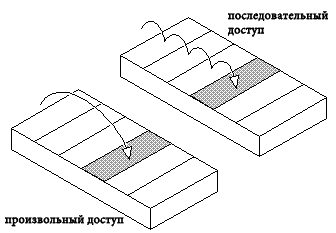
Означает это то, что при необходимости, память может напрямую обратиться к одному, необходимому блоку, не затрагивая при этом остальные. Скорость произвольного доступа не меняется от места нахождения нужной информации, что является огромным плюсом.
Оперативная память, выгодно отличается от энергозависимой памяти, практически нулевым влиянием количества операций чтениязаписи на срок службы и долговечность. При соблюдении всех тонкостей при производстве, оперативная память очень редко выходит из строя. В большинстве случаев, повреждённая память, начинает допускать ошибки, которые приводят к краху системы или нестабильной работе многих устройств компьютера.
Оперативная память может быть как отдельным модулем, который можно менять и добавлять дополнительные (компьютер например), как и отдельным блоком устройства или чипа (как в или простейших SoC ).
Использование оперативной памяти .
Современные операционные системы, активно используют оперативную память, для хранения и обработки в ней важных и часто используемых данных. Если бы в электронных устройствах не использовалась оперативная память, то все операции происходили бы гораздо медленней и для считывания с постоянного источника памяти (ПЗУ ), требовалось бы значительно больше времени . Да и более менее многопоточная обработка, была бы практически невозможна.
Использование оперативной памяти, позволяет приложениям работать и запускаться быстрее . Данные беспрепятственно могут обрабатываться и ждать своей очереди благодаря адресуемости (все машинные слова имеют свои собственные адреса).
Операционная система Windows 7 к примеру, может хранить в памяти часто используемые файлы, программы и другие данные. Это позволяет при запуске программ не ждать пока они загрузятся с более медленного диска, а сразу начнут выполнение. Потому не стоит пугаться, если диспетчер задач показывает что ваша ОЗУ загружена более чем на 50% . При запуске приложения, требующего больших ресурсов памяти, более старые данные будут вытеснены из неё, в пользу более необходимых.
В большинстве устройств, используется динамическая память с произвольным доступом DRAM (Dynamic Random Access Memory ), которая имеет низкую цену, но медленнее статической SRAM (Static Ramdom Access Memory ). Более дорогая статическая память, нашла своё применение в быстрой процессоров, и контроллёров. Из-за того, что статическая память занимает на кристалле гораздо больше места, чем динамическая, во времена быстрого развития компьютерной периферии и операционных систем, производители пошли по пути большего объёма, а не по пути более высокой скорости, что было более оправдано.
Наиболее популярной и производительной памятью в персональных компьютерах, начиная с 2000-х по праву стала DDR SDRAM .

Что примечательно, нет поддержки обратной совместимости ни для одной из версий. Причина кроется в разных частотах и принципах работы контроллёров памяти для разных версий.

Потому, невозможно вставить к примеру память DDR3 в слот памяти DDR2 , благодаря выемке в другом месте.
Последующие версии DDR2 SDRAM и DDR3 SDRAM , получили значительный скачок в росте эффективной частоты. Но реальная прибавка в скорости была только при переходе с DDR1 на DDR2 благодаря сохранению времени задержки на приемлемом уровне, при значительном росте частоты работы. DDR3 память не может похвастаться тем же и при увеличении частоты вдвое, задержки также увеличиваются почти вдвое. Соответственны выигрыша в скорости работы в реальных условиях нет. Но есть существенный плюс от перехода к новым версиям, который всегда действует — это уменьшение энергопотребления и тепловыделения , что благоприятно сказывается на стабильности и возможности разгона. Современные версии DDR3 редко нагреваются более 50 градусов по Цельсию.
Несмотря на развитие технологий и тотальную их популяризацию многие все равно задают вопрос: «Оперативная память что это такое?»
Наверняка большинство из вас слышало о том, что существует некая и какая-то постоянная.
Но толком объяснить, что это такое и зачем она нужна, могут лишь единицы. Конечно, в интернете есть множество статей по этому поводу, но внятного ответа не найти.
Чаще всего мы сталкиваемся с понятием «оперативная память» при выборе компьютера. И единственное,чем мы руководствуемся в этом деле, это правило «чем больше, тем лучше».
На самом же деле это правильно лишь отчасти. Далеко не всегда нужно покупать компьютер с большим количеством памяти. Но обо всем по порядку.
Содержание:Теоретическая страничка
Если взять все определения, которые есть в интернете, то можно вывести следующее:
Оперативная память – это та память, в которой хранятся временные, промежуточные данные.
Ее также называют оперативкой, (оперативное запоминающее устройство) или RAM (Random Access Memory или память с произвольным доступом), ОП (аббревиатура).
Мы будем использовать все эти понятия. На первый взгляд, вышеуказанное определение кажется несколько сложным, но сейчас мы во всем разберемся.
Как известно, в компьютере есть два вида памяти – оперативная и постоянная.
Так вот, разницу между ними можно проиллюстрировать на одном простом примере.
Этот текст изначально набирался в документе . Когда он печатался, он еще не был сохранен на компьютере, то есть ни одного байта постоянной памяти (на жестком диске) он не занимал.
А где же тогда он находился? Как раз в оперативке.
Когда мы сохранили его на компьютер, он уже начал занимать место в постоянной памяти. Она, кстати, называется ROM (Read Only Memory).
Точно так же происходит при работе с любой другой программой. Пока вы не сохранили данные, они должны где-то храниться, но реального места на диске они занимать не могут (ведь вы их не сохранили).
Так вот, хранятся они именно в ОП.
То есть оперативка – это некий буфер, который хранит данные до тех пор, пока их не сохраняет в постоянную память.
Если взять более привычную для нас житейскую ситуацию, то все вышеописанное можно проиллюстрировать на другом примере.
Допустим, вы купили помидоры, сладкий перец, петрушку, чеснок и огурцы, чтобы сделать салат.
Вы кладете их на доску, чтобы нарезать. На данный момент они еще не в салате, но уже и не в магазине, они на доске. В этом примере разделочная доска как раз и представляет собой ОЗУ (оперативная).
Здесь происходит небольшая обработка, а затем овощи помещаются в какую-то посудину, которая представляет собой ROM (постоянная память).

Рис. 2. Два вида памяти компьютера на примере салата
Собственно, в этом и состоит отличие. Если вы перезагружаете компьютер или же выключаете его и данные при этом не сохраняете, они пропадут.
Но если вы сохраните их (к примеру, в для этого нужно нажать кнопку «Файл» , затем «Сохранить» ), они будут помещены в постоянку.
Все ясно?
Если нет, пишите об этом в комментариях.
Понятно, что чем больше ОЗУ, тем лучше, ведь тогда одновременно можно будет обрабатывать больше информации.
Если взять вышеприведенный пример с овощами и салатом, то понятно, что чем больше будет разделочная доска, тем большее количество помидоров, огурцов и других продуктов поместится на ней.
Есть одно НО - если посудина для салата у вас очень маленькая и вы живете один, то нет смысла покупать очень большую доску.
Столь объемные салаты вы просто не будете готовить, а если и будете, они будут стоять в холодильнике и пропадать.
Таким же образом нет абсолютно никакого смысла выбирать компьютер с большим количеством ОЗУ, если вы не планируете выполнять на нем какие-то сложные задачи и объем постоянной памяти у вас не очень большой.
Вот мы и подошли к теме выбора ОП.
Из всего, о чем мы говорили в этом разделе, можно было сделать такие выводы:
- Оперативная память или ОЗУ, RAM, ОП – это некий промежуточный этап между постоянной памятью и пользователем.
- Оперативка содержит в себе данные до тех пор, пока они не будут помещены в постоянку.
- Когда пользователь вводит какие-то данные, они хранятся именно в RAM, а после сохранения уже помещаются в ROM.
- Если не сохранить информацию, которая на данный момент обрабатывается оперативкой, она пропадет.
Как выбрать объем оперативной памяти
Чтобы сделать выбор объема ОЗУ, необходимо руководствоваться одним лишь критерием, а конкретно, задачами, которые вы будете выполнять на компьютере. Это выглядит следующим образом:
- если вам нужно только работать с текстовыми документами, подойдет 1 Гб ОП (этого вполне хватит для нормальной работы Word и всего офисного пакета от );
- а если вам нужно обрабатывать графику или играть в , нужно покупать максимальный объем RAM – на данный момент это может быть 16 Гб или даже больше;
- если вам нужно что-то среднее, то на сегодняшний день 8 Гб – оптимальный показатель (этого хватит для нормальной работы игр, пусть не на максималках, и выполнения всех остальных задач).
Совет: Возьмите программы, которые вы планируете использовать на компьютере и посмотрите системные требования к ним. Там, наверняка, будет указан требуемый объем оперативной памяти. Опирайтесь на этот показатель при выборе.

Рис. 3. Компьютеры в магазине
Это касается случаев, когда вы выбираете цельный компьютер, а не оперативную память отдельно. О второй ситуации мы поговорим немного позже.
А перед этим рассмотрим вопрос о том, как же узнать, сколько сейчас ОП на вашем компьютере.
Как узнать имеющийся объем ОЗУ
Прежде чем привести способы, которые позволяют выполнить поставленную задачу, необходимо прояснить несколько моментов.
Начнем с того, что оперативная памяти (физически) представляет собой небольшую прямоугольную плату, которая вставляется в соответствующий разъем материнской платы.

Рис. 4. Модуль ОП и разъем материнской платы для него
Так вот, самый надежный способ, как узнать объем RAM, как раз и заключается в том, чтобы просто посмотреть на этот самый модуль и найти там какую-то цифру рядом со словом «GB», то есть Гигабайт.
Вот как это может выглядеть.

Рис. 5. Объем оперативной памяти, указанный на модуле
Кроме этого, узнать, сколько ОП реально установлено в компьютере, можно с помощью специальных программ и , а конкретно:
1. Через свойства системы. Для этого нужно зайти в «Компьютер» , нажать вверху на «Свойства системы» и посмотреть, сколько Гб указано возле надписи «Установленная память…» .

Рис. 6. Просмотр ОЗУ через свойства системы
2. Через диспетчер задач. Запустить его можно двумя способами: при помощи ввода в строку поиска меню «Пуск» соответствующего запроса и при помощи одновременного нажатия кнопок «Ctrl» , «Alt» и «Delete» . В запущенном диспетчере нужно будет перейти на вкладку «Быстродействие» и обратить внимание на раздел «Физическая память» . Этот способ хорош тем, что можно посмотреть еще и то, сколько Гб (или Мб) используется на данный момент (это тот же раздел и раздел «Память» ).

Рис. 7. Просмотр ОЗУ через диспетчер задач
3. Через программу . Сначала ее нужно сказать (вот ссылка на страницу загрузки с официального сайта), затем запустить, перейти на вкладку «Memory» и обратить внимание на то, что указано рядом с надписью «Size» . Это и есть реальный объем RAM.

Рис. 8. Просмотр ОЗУ через программу CPU-Z
Вообще, программ, подобных CPU-Z, существует огромное множество. Очень хорошо работает, к примеру, AIDA64. Выбирайте ту, которая вам больше нравится.
Во-вторых, кроме объема у ОЗУ есть множество других характеристик, таких как частоты, тип и другое. Если вы выбираете ОП не вместе с компьютером, а отдельно, необходимо обращать внимание и на них.
Вот мы и подошли к вопросу увеличения оперативной памяти.
Впрочем, если вы решили не покупать готовый компьютер целиком, а собрать его из отдельных деталей, то приведенные далее советы и критерии будут для вас также актуальными.
История оперативной памяти , или ОЗУ , началась в далёком 1834 году, когда Чарльз Беббидж разработал «аналитическую машину» - по сути, прообраз компьютера. Часть этой машины, которая отвечала за хранение промежуточных данных, он назвал «складом». Запоминание информации там было организовано ещё чисто механическим способом, посредством валов и шестерней.
В первых поколениях ЭВМ в качестве ОЗУ использовались электронно-лучевые трубки, магнитные барабаны, позже появились магнитные сердечники, и уже после них, в третьем поколении ЭВМ появилась память на микросхемах.
Сейчас ОЗУ выполняется по технологии DRAM в форм-факторах DIMM и SO-DIMM , это динамическая память, организованная в виде интегральных схем полупроводников. Она энергозависима, то есть данные исчезают при отсутствии питания.
Выбор оперативной памяти не является сложной задачей на сегодняшний день, главное здесь разобраться в типах памяти, её назначении и основных характеристиках.
Типы памяти
SO-DIMM

Память форм-фактора SO-DIMM предназначена для использования в ноутбуках, компактных ITX-системах, моноблоках - словом там, где важен минимальный физический размер модулей памяти. Отличается от форм-фактора DIMM уменьшенной примерно в 2 раза длиной модуля, и меньшим количеством контактов на плате (204 и 360 контактов у SO-DIMM DDR3 и DDR4 против 240 и 288 на платах тех же типов DIMM-памяти).
По остальным характеристикам - частоте, таймингам, объёму, модули SO-DIMM могут быть любыми, и ничем принципиальным от DIMM не отличаются.
DIMM
DIMM - оперативная память для полноразмерных компьютеров.Тип памяти, который вы выберете, в первую очередь должен быть совместим с разъёмом на материнской плате. ОЗУ для компьютера делится на 4 типа – DDR , DDR2 , DDR3 и DDR4 .

Память типа DDR появилась в 2001 году, и имела 184 контакта. Напряжение питания составляло от 2.2 до 2.4 В. Частота работы – 400МГц . До сих пор встречается в продаже, правда, выбор невелик. На сегодняшний день формат устарел, - подойдёт, только если вы не хотите обновлять систему полностью, а в старой материнской плате разъёмы только под DDR.
Стандарт DDR2 вышел уже в 2003-ем, получил 240 контактов, которые увеличили число потоков, прилично ускорив шину передачи данных процессору. Частота работы DDR2 могла составлять до 800 МГц (в отдельных случаях – до 1066 МГц), а напряжение питания от 1.8 до 2.1 В – чуть меньше, чем у DDR. Следовательно, понизились энергопотребление и тепловыделение памяти.
Отличия DDR2 от DDR:
· 240 контактов против 120
· Новый слот, несовместимый с DDR
· Меньшее энергопотребление
· Улучшенная конструкция, лучшее охлаждение
· Выше максимальная рабочая частота
Также, как и DDR, устаревший тип памяти - сейчас подойдёт разве что под старые материнские платы, в остальных случаях покупать нет смысла, так как новые DDR3 и DDR4 быстрее.
В 2007 году ОЗУ обновились типом DDR3 , который до сих пор массово распространён. Остались всё те же 240 контактов, но слот подключения для DDR3 стал другим – совместимости с DDR2 нет. Частота работы модулей в среднем от 1333 до 1866 МГц . Встречаются также модули с частотой вплоть до 2800 МГц .
DDR3 отличается от DDR2:
· Слоты DDR2 и DDR3 несовместимы.
· Тактовая частота работы DDR3 выше в 2 раза – 1600 МГц против 800 МГц у DDR2.
· Отличается сниженным напряжением питания – порядка 1.5В, и меньшим энергопотреблением (в версии
DDR3L это значение в среднем ещё ниже, около 1.35 В).
· Задержки (тайминги) DDR3 больше, чем у DDR2, но рабочая частота выше. В целом скорость работы DDR3 на 20-30% выше.
DDR3 - на сегодня хороший выбор. Во многих материнских платах в продаже разъёмы под память именно DDR3, и в связи с массовой популярностью этого типа, вряд ли он скоро исчезнет. Также он немного дешевле DDR4.

DDR4 – новый тип ОЗУ, разработанный только в 2012 году. Является эволюционным развитием предыдущих типов. Пропускная способность памяти снова повысилась, теперь достигая 25,6 Гб/с. Частота работы также поднялась – в среднем от 2133 МГц до 3600 МГц . Если же сравнивать новый тип с DDR3, который продержался на рынке целых 8 лет и получил массовое распространение, то прирост производительности незначителен, к тому же далеко не все материнские платы и процессоры поддерживают новый тип.
Отличия DDR4:
· Несовместимость с предыдущими типами
· Пониженно напряжение питания – от 1.2 до 1.05 В, энергопотребление тоже снизилось
· Рабочая частота памяти до 3200 МГц (может достигать 4166 МГц в некоторых планках), при этом, конечно, выросшие пропорционально тайминги
· Может незначительно превосходить по скорости работы DDR3
Если у вас уже стоят планки DDR3, то торопиться менять их на DDR4 нет никакого смысла. Когда этот формат распространится массово, и все материнские платы уже будут поддерживать DDR4, переход на новый тип произойдёт сам собой с обновлением всей системы. Таким образом, можно подытожить, что DDR4 – скорее маркетинг, чем реально новый тип ОЗУ.
Какую частоту памяти выбрать?
Выбор частоты нужно начинать с проверки максимально поддерживаемых частот вашим процессором и материнской платой. Частоту выше поддерживаемой процессором имеет смысл брать только при разгоне процессора.На сегодняшний день не стоит выбирать память с частотой ниже 1600 МГц. Вариант 1333 МГц допустим в случае DDR3, если это не завалявшиеся у продавца древние модули, которые явно будут медленнее новых.
Оптимальный вариант на сегодня - это память с интервалом частот от 1600 до 2400 МГц . Частота выше почти не имеет преимущества, но стоит гораздо дороже, и как правило является разогнанными модулями с поднятыми таймингами. Для примера, разница между модулями в 1600 и 2133 Мгц в ряде рабочих программ будет не более 5-8 %, в играх разница может быть ещё меньше. Частоты в 2133-2400 Мгц стоит брать, если вы занимаетесь кодированием видео/аудио, рендерингом.
Разница же между частотами в 2400 и 3600 Мгц обойдётся вам довольно дорого, при этом не прибавив ощутимо скорости.
Какой объём оперативной памяти брать?
Объём, который вам понадобится, зависит от типа работы, производимой на компьютере, от установленной операционной системы, от используемых программ. Также не стоит упускать из виду максимально поддерживаемый объём памяти вашей материнской платой.
Объём 2 ГБ
- на сегодняшний день, может хватить разве что только для просмотра интернета. Больше половину будет съедать операционная система, оставшегося хватит на неторопливую работу нетребовательных программ.
Объём 4 ГБ
– подойдёт для компьютера средней руки, для домашнего пк-медиацентра. Хватит, чтобы смотреть фильмы, и даже поиграть в нетребовательные игры. Современные – увы, с потянет с трудом. (Станет лучшим выбором, если у вас 32-разрядная операционная система Windows, которая видит не больше 3 ГБ оперативной памяти)
Объём 8 ГБ (или комплект 2х4ГБ) – рекомендуемый объём на сегодня для полноценного ПК. Этого хватит для почти любых игр, для работы с любым требовательным к ресурсам софтом. Лучший выбор для универсального компьютера.
Объём 16 ГБ (или наборы 2х8ГБ , 4х4ГБ)- будет оправданным, если вы работаете с графикой, тяжёлыми средами программирования, или постоянно рендерите видео. Также отлично подойдёт для ведения онлайн-стримов – здесь с 8 ГБ могут быть подвисания, особенно при высоком качестве видео-трансляции. Некоторые игры в высоких разрешениях и с HD-текстурами могут лучше себя вести с 16 ГБ оперативной памяти на борту.
Объём 32 ГБ (набор 2х16ГБ , или 4х8ГБ)– пока очень спорный выбор, пригодится для каких-то совсем экстремальных рабочих задач. Лучше будет потратить деньги на другие комплектующие компьютера, это сильнее отразится на его быстродействии.
Режимы работы: лучше 1 планка памяти или 2?
ОЗУ может работать в одно-канальном, двух-, трёх- и четырёх-канальном режимах. Однозначно, если на вашей материнской плате есть достаточное количество слотов, то лучше взять вместо одной планки памяти несколько одинаковых меньшего объёма. Скорость доступа к ним вырастет от 2 до 4 раз.
Чтобы память работала в двухканальном режиме, нужно устанавливать планки в слоты одного цвета на материнской плате. Как правило, цвет повторяется через разъём. Важно при этом, чтобы частота памяти в двух планках была одинаковой.
- Single chanell Mode
– одноканальный режим работы. Включается, когда установлена одна планка памяти, или разные модули, работающие на разной частоте. В итоге память работает на частоте самой медленной планки.
- Dual Mode
– двухканальный режим. Работает только с модулями памяти одинаковой частоты, увеличивает скорость работы в 2 раза. Производители выпускают специально для этого комплекты модулей памяти , в которых может быть 2 или 4 одинаковых планки.
- Triple Mode
– работает по тому же принципу, что и двух-канальный. На практике не всегда быстрее.
- Quad Mode
- четырёх-канальный режим, который работает по принципу двухканального, соответственно увеличивая скорость работы в 4 раза. Используется, там где нужна исключительно высокая скорость - например, в серверах.

- Flex Mode – более гибкий вариант двухканального режима работы, когда планки разного объёма, а одинаковая только частота. При этом в двухканальном режиме будут использоваться одинаковые объёмы модулей, а оставшийся объём будет функционировать в одноканальном.
Нужен ли памяти радиатор?
Сейчас уже давно не те времена, когда при напряжении в 2 В достигалась частота работы в 1600 МГц, и в результате выделялось много тепла, которое надо было как-то отводить. Тогда радиатор мог быть критерием выживаемости разогнанного модуля.
В настоящее время же энергопотребление памяти сильно снизилось, и радиатор на модуле может быть оправдан с технической точки зрения, только если вы увлекаетесь оверклокингом, и модуль будет работать у вас на запредельных для него частотах. Во всех остальных случаях радиаторы можно оправдать, разве что, красивым дизайном.

В случае, если радиатор массивный, и заметно увеличивает высоту планки памяти – это уже существенный минус, поскольку он может помешать вам поставить в систему процессорный суперкулер. Существуют, кстати, специальные низкопрофильные модули памяти , предназначенные для установки в компактные корпуса. Они несколько дороже модулей обычного размера.

Что такое тайминги?
Тайминги
, или латентность (latency)
– одна из самых важных характеристик оперативной памяти, определяющих её быстродействие. Обрисуем общий смысл этого параметра.Упрощённо оперативную память можно представить, как двумерную таблицу, в которой каждая ячейка несёт информацию. Доступ к ячейкам происходит по указанию номера столбца и строки, и указание это происходит при помощи стробирующего импульса доступа к строке RAS (Row Access Strobe ) и стробирующего импульса доступа к столбцу CAS (Acess Strobe ) путём изменения напряжения. Таким образом, за каждый такт работы происходят обращения RAS и CAS , и между этими обращениями и командами записи/чтения существуют определённые задержки, которые и называются таймингами.

В описании модуля оперативной памяти можно увидеть пять таймингов, которые для удобства записываются последовательностью цифр через дефис, например 8-9-9-20-27 .
· tRCD (time of RAS to CAS Delay)
- тайминг, который определяет задержку от импульса RAS до CAS
· CL (timе of CAS Latency)
- тайминг, определяющий задержку между командой о записи/чтении и импульсом CAS
· tRP (timе of Row Precharge)
- тайминг, определяющий задержку при переходах от одной строки к следующей
· tRAS (time of Active to Precharge Delay)
- тайминг, который определяет задержку между активацией строки и окончанием работы с ней; считается основным значением
· Command rate
– определяет задержку между командой выбора отдельного чипа на модуле до команды активации строки; этот тайминг указывают не всегда.

Если говорить ещё проще, то о таймингах важно знать только одно – чем их значения меньше, тем лучше. При этом планки могут иметь одинаковую частоту работы, но разные тайминги, и модуль с меньшими значениями всегда будет быстрее. Так что стоит выбирать минимальные тайминги, для DDR4 ориентиром средних значений будут тайминги 15-15-15-36, для DDR3 - 10-10-10-30. Также стоит помнить, что тайминги связаны с частотой памяти, так что при разгоне скорее всего придётся поднять и тайминги, и наоборот - можно вручную опустить частоту, снизив при этом тайминги. Выгоднее всего обращать внимание на совокупность этих параметров, выбирая скорее баланс, и не гнаться за крайними значениями параметров.
Как определиться с бюджетом?
Располагая большей суммой, вы сможете позволить себе больший объём оперативной памяти. Основное отличие дешёвых и дорогих модулей будет в таймингах, частоте работы, и в бренде – известные, разрекламированные могут стоить немного дороже noname модулей непонятного производителя.Кроме того, дополнительных денег стоит радиатор, установленный на модули. Далеко не всем планкам он нужен, но производители сейчас на них не скупятся.
Цена будет также зависеть от таймингов, чем они ниже- тем выше скорость, и соответственно, цена.
Итак, имея до 2000 рублей , вы сможете приобрести модуль памяти объёмом 4 ГБ, или 2 модуля по 2 ГБ, что предпочтительнее. Выбирайте в зависимости от того, что позволяет конфигурация вашего пк. Модули типа DDR3 обойдутся почти вдвое дешевле чем DDR4. При таком бюджете разумнее брать именно DDR3.
В группу до 4000 рублей входят модули объёмом в 8 ГБ, а также наборы 2х4 ГБ. Это оптимальный выбор для любых задач, кроме профессиональной работы с видео, и в любых других тяжёлых средах.

В сумму до 8000 рублей обойдётся объём памяти в 16 ГБ. Рекомендуется для профессиональных целей, или для заядлых геймеров - хватит даже про запас, в ожидании новых требовательных игр.
Если не проблема потратить до 13000 рублей , то самым лучшим выбором будет вложить их в набор из 4 планок по 4 ГБ. За эти деньги можно выбрать даже радиаторы покрасивее, возможно для последующего разгона.
Больше 16 ГБ без цели работы в профессиональных тяжёлых средах (да и то не во всех) брать не советую, но если очень хочется, то за сумму от 13000 рублей вы сможете залезть на Олимп, приобретя комплект на 32 ГБ или даже 64 ГБ . Правда, смысла для рядового пользователя или геймера в этом будет не много – лучше потратить средства, скажем, на флагманскую видеокарту.

